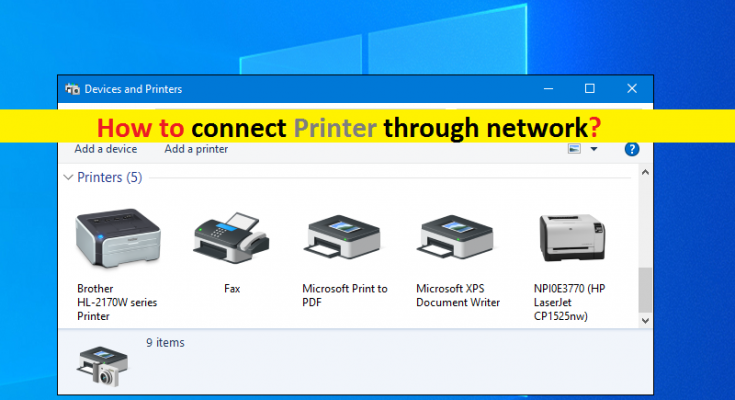Consejos para conectar la impresora a través de la red
Aquí, vamos a discutir sobre “Cómo conectar la impresora a través de la red”. Se le guiará con sencillos pasos / métodos para hacerlo. Comencemos la discusión.
‘Conectar impresora a través de la red’ o ‘Impresoras de red’: cuando conecta un dispositivo de impresora a la red a través de conexiones cableadas o inalámbricas, todos los dispositivos conectados a través de la misma red pueden imprimir en una sola impresora / o varias impresoras para compartir la carga de trabajo entre varias ordenadores. Significa que Network Printers ofrece varias impresoras para realizar tareas de impresión en una única impresora o varias conectadas a través de la red.
Configurar una impresora en la red le permite conectar sus computadoras sin tener que conectarlas físicamente a la impresora. Para hacerlo, debe tener un adaptador WiFi integrado o un puerto de conexión de red por cable si desea conectar una impresora a su red doméstica. Dependiendo de las marcas y tipos de impresoras, el proceso de conexión a la red inalámbrica puede diferir. Sin embargo, aquí se le proporcionan pasos sencillos para establecer la conexión de red con la impresora a fin de imprimir el documento desde computadoras que no están conectadas físicamente a la impresora.
¿Cómo conectar la impresora a través de la red? [Impresora WiFi]
Este método es para que la impresora con adaptador WiFi incorporado se conecte de forma inalámbrica a su red doméstica.
Paso 1: Encienda su impresora (Impresora WiFi) y en la pantalla de la impresora, busque y seleccione la opción para configurar la red o la conectividad WiFi. La opción puede ser “Configuración de red”, “Configuración de WiFi” o similar.
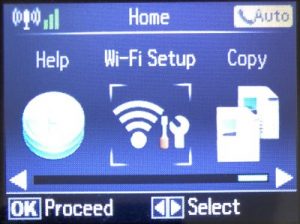
Paso 2: En el menú ‘Configuración de red’ o ‘Configuración de WiFi’, debe haber una o dos opciones para conectarse al enrutador inalámbrico, como ‘Asistente de configuración de WiFi’ o ‘Asistente de configuración de red’, que procederá a conectar la impresora a su enrutador inalámbrico . Algunas impresoras también pueden tener la opción de conectarse a un enrutador inalámbrico mediante WPS.
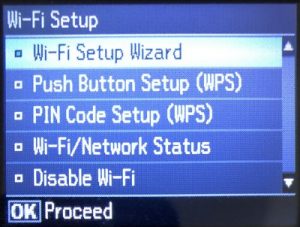
Paso 3: Seleccione la opción de conectividad diseñada en el menú Configuración y siga las instrucciones en pantalla para la opción de conectividad elegida y finalícela.
¿Cómo conectar la impresora a través de la red usando WiFi o el Asistente de configuración de red?
Paso 1: En la pantalla LCD de la impresora, seleccione el nombre de su red WIFI o SSID para conectar su enrutador inalámbrico
Paso 2: Ingrese la contraseña correcta para su red WiFi para iniciar sesión en la red WiFi y presione “Aceptar” o “Siguiente”
Paso 3: Ahora, siga las instrucciones en pantalla para conectar la impresora a su red WiFi. Una vez conectada, la impresora generalmente indica que ahora está conectada a la red.
¿Cómo conectar la impresora a través de la red usando WPS?
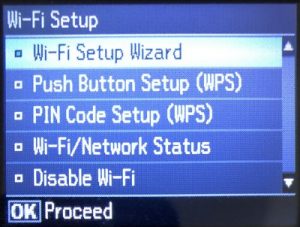
Paso 1: mientras configura la impresora para la conexión de red y en “Configuración de WiFi” o “Configuración de red”, si ve dos opciones de WPS, pruebe con “Configuración de botón de comando (WPS)” o una opción similar
Paso 2: La mayoría de las impresoras muestran un mensaje en la pantalla LCD que le indica que inicie el proceso de conectividad WPS en el enrutador. Por lo tanto, debe ir a su enrutador y encontrar el botón WPS en el enrutador, presione el botón “WPS” para iniciar el proceso. Ahora, regrese a la pantalla LCD de la impresora y presione “Aceptar” o “Siguiente” para continuar con el proceso. De esta manera, su impresora busca la señal WPS del enrutador y una vez detectada desde su enrutador, se conecta a la red WiFi. Una vez establecida la conexión, se muestra el mensaje que indica que la impresora está ahora conectada a la red.
¿Cómo conectar la impresora a través de la red mediante una conexión de red por cable compatible con la red?
Si su impresora no tiene capacidad WiFi y tiene un puerto de red con cable, puede probar la conexión de red con cable de su impresora para realizar tareas de impresión desde sus computadoras que no están conectadas físicamente a la impresora.
Paso 1: apague la impresora si está encendida y busque en la parte posterior de la impresora el puerto de red con cable
Paso 2: conecte un extremo del cable de red Cat 5 al puerto de red cableado de la impresora
Paso 3: otro extremo del cable de red al puerto de red con cable disponible de su enrutador de red. Asegúrese de que ambos extremos del cable estén conectados correctamente.
Paso 4: Ahora, encienda la impresora y espere a que se establezca la conexión. Para verificar si la impresora está conectada a la red o no, verifique si la impresora tiene una dirección IP a través de su pantalla LCD, también debe proporcionar el estado de conectividad de la red e indica que la impresora está conectada a la red. O puede ir al menú Impresora en la pantalla LCD haciendo clic en el botón ‘Menú’ o ‘Configuración’, navegue hasta ‘Redes’ o ‘Configuración de red’ y luego seleccione ‘TCP / IP’, ‘Dirección IP’, ‘Estado de red’, ‘Estado de WiFi’ para ver la configuración de la dirección IP. La dirección IP de su impresora debería aparecer allí.
¿Cómo conectar la impresora a través de la red en Windows 10?
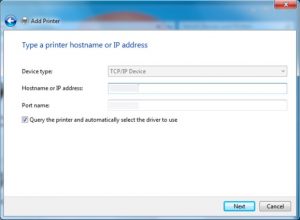
Paso 1: encienda su impresora y conecte la impresora a la red utilizando los métodos anteriores
Paso 2: En una computadora con Windows 10, abra el “Panel de control”, vaya a “Dispositivos e impresoras” y haga clic en el enlace “Agregar una impresora” en la parte superior de la barra de menú.
Paso 3: En la ventana “Agregar impresora” abierta, seleccione la impresora y haga clic en “Siguiente” si se detecta. De lo contrario, haga clic en “La impresora que quiero no está en la lista” y omita agregar la impresora por nombre o dirección “TCP / IP”.
Paso 4: si elige “Dirección TCP / IP ss, luego debe seleccionar la opción “Agregar una impresora usando la dirección TCP / IP o el nombre de host” e ingresar la dirección IP de su impresora. Puede utilizar la dirección IP de la impresora mediante el “paso 4” del método anterior y luego presionar “Siguiente”
Paso 5: siga las instrucciones en pantalla para finalizar el proceso. Una vez hecho esto, intente imprimir el documento en su computadora con Windows 10 con impresora de red.
Conclusión
Estoy seguro de que esta publicación te ayudó sobre cómo conectar la impresora a través de la red con sencillos pasos / métodos. Puede leer y seguir nuestras instrucciones para hacerlo. Eso es todo. Para cualquier sugerencia o consulta, escriba en el cuadro de comentarios a continuación.